打印文件
桌面可以打印不同类型的文件,这些类型列在表 11–1 中。
表 11–1 可以打印的数据类型(初始配置)|
数据类型 |
数据类型要求 |
描述 |
|---|---|---|
|
文本文件 |
文件名以 .txt 结尾 |
包含普通 (ASCII) 文本数据的文本文件 |
|
PostScript |
文件名以 .ps 结尾,或者内容被识别为 PostScript 数据 |
PostScript 文件 (需要一台 PostScript 打印机) |
|
PCL |
文件名以 .pcl 结尾,或者内容被识别为 PCL 数据 |
打印机控制语言文件 (需要一台 PCL 打印机) |
|
数据 |
包含文本数据 |
分配给所有包含 ASCII 数据(与其它数据类型不匹配)的文件的缺省数据类型 |
如果在系统上安装了可以创建其它类型文件的应用程序,系统管理员就可以为其添加打印功能。
注意:
在打印 PostScriptTM 或 PCL 文件之前,要确保目标打印机能够打印这些文件。
向打印机提交文件
有许多种方法可将文件提交给打印机:
-
使用“前面板”
-
使用“文件管理器”
-
使用“打印管理器”
-
使用应用程序
使用前面板打印
-
将一个或多个文件从“文件管理器”拖动到“前面板”中的 “打印机”控件,或者拖动到“个人打印机”子面板中的“打印机”图标上。
系统会显示“打印”对话框,以便指定打印选项。对于拖动到“打印机“控件的每个文件,都会出现一个“打印”对话框。
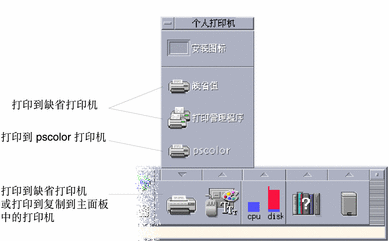
注意:pscolor 不会在系统中显示。它在此处仅作为添加到系统的打印机的示例。
-
可选项。 使用“打印”对话框中的文本字段来设置附加的打印选项。(请参阅使用“打印”对话框来设置打印选项。)
使用文件管理器打印
-
从“选中”菜单或文件的弹出式菜单中选择“打印”。
系统显示“打印”对话框,以便指定各种打印选项。
-
可选项。 使用“打印”对话框中的文本字段来设置附加的打印选项。(请参见使用“打印”对话框来设置打印选项。)
使用打印管理器打印
-
将文件从“文件管理器”拖动到“打印管理器”中的打印机图标上。
在“打印管理器”中,通过将文档拖放到打印机图标上或打印机右边的作业列表区域中,可以提交该文档。
注意:如果将作业提交给不能正常工作的打印机(显示相应的标志),则即使该作业显示在作业列表中,也可能永远不会被打印。
系统显示“打印”对话框,以便指定各种打印选项。
-
可选项。 使用“打印”对话框中的文本字段来设置附加的打印选项。(请参见使用“打印”对话框来设置打印选项。)
-
在“打印”对话框中单击“确定”,将作业发送给打印机。
使用“打印”对话框来设置打印选项
打印文本、PCL、PostScript 和数据文件时,桌面显示“打印”对话框(请参见表 11–1)。
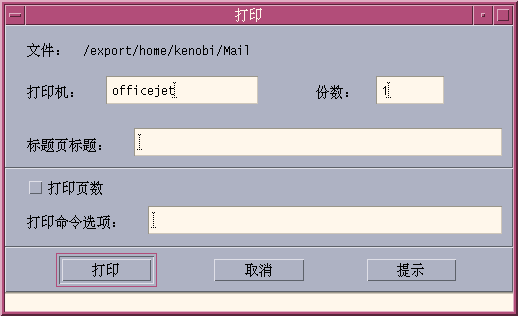
当提交应用程序数据文件(如文字处理程序文档)以供打印时,它们可能会显示其独有的“打印”对话框。
表 11–2 设置打印选项|
打印机 |
打印作业的目标打印机。该文本字段初始显示的是将数据文件拖放到其上的那台打印机。在该示例中,文档被拖放到名为 lj4_n5 的打印机上。 |
|
份数 |
打印份数。缺省值是 1 。 |
|
标题页标题 |
显示在标题页上的标题。标题页是打印机在打印文档第一页之前所打印的页。 |
|
打印页号 |
在每一页上打印页号。如果已选择页码,则“打印管理器”将不显示文档的真名。相反,作业列表中的名称将是 STDIN:XXXXX,其中 XXXXX 是一个五位数。 |
|
打印命令选项 |
更改打印方式的其它选项。关于如何使用该字段的更多详细资料,请参见下一节。 |
打印命令选项
可以使用“打印”对话框中的“打印命令选项”文本字段来设置其它打印选项。在要使用的打印选项的文本字段中键入正确的 lp 命令标志。要查看 lp 命令标志的列表,可在“终端”窗口中键入 man lp。
例如,lp 命令的标志之一是 -m。此标志告诉打印服务器在完成文档打印后,发送一个邮件以通知用户。要使用此标志,可以在“打印”对话框的“打印命令选项”字段中键入 -m 。这样,文档打印完毕后,一条来自打印机的信息就会出现在用户信箱中。
- © 2010, Oracle Corporation and/or its affiliates
